Wingate ist ein
Proxy-Server, der ein gesamtes Netzwerk mit dem Internet verbinden kann. Mehrere lokal
vernetzte Rechner können sich so eine Telefonleitung und damit die Gebühren teilen. Das
Programm kann die Verbindung über das DFÜ-Netzwerk von Windows 95 bzw. RAS von Windows
NT 4.0 aufbauen. Ob dabei nen analoges Modem oder ne ISDN-Karte verwendet wird ist egal.
Per Modem können so etwa 2-3 , per ISDN auch bis zu 6 Rechner parallel an einer Leitung
ins Netz. Allerdings sollte man nen guten Provider haben, wenn schon normale Verbindungen
laggen, wird's durch Wingate natürlich nur noch schlimmer.
Das Programm kann von der Wingate Homepage oder den folgenden Links downgeloadet werden:
Systemvorraussetzungen:
- 1 Rechner als "Server" mit Netzwerkkarte, Modem oder ISDN-Karte, Prozessor und Arbeitsspeicher wie bei Win95 bzw. NT üblich. Auf dem Server kann problemlos Meridian gespielt werden während Wingate läuft. Empfehlenswert ist natürlich, den "stärksten" Rechner im Netzwerk als Server zu verwenden.
- Jeder Client benötigt zur Verbindung lediglich ne Netzwerkkarte, Meridian muss natürlich auch installiert sein ;-)
Installation des lokalen Netzwerks
Zunächst sollte das lokale Netz eingerichtet und getestet werden. Auf jedem Rechner muss
das TCP/IP - Protokoll installiert werden, auf dem Server zusätzlich das DFÜ-Netzwerk.
Eine typische Konfiguration für den Server bei Modem-Zugang sieht folgendermassen aus:
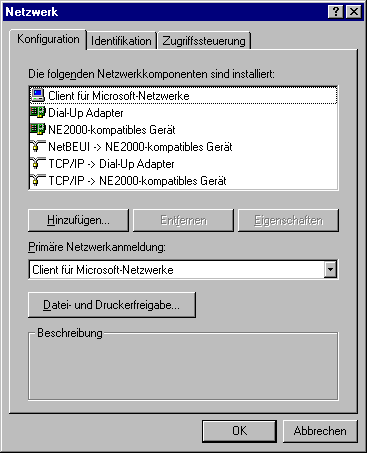
Das TCP/IP-Protokoll muss auf dem Server an das DFÜ-Netzwerk/Dial-Up Adapter und
an die NE2000-kompatible Netzwerkkarte gebunden werden. Auf den Clients reicht die Bindung
an die Netzwerkkarte, das DFÜ-Netzwerk braucht gar nicht installiert sein.
Jeder Rechner im lokalen Netz muss noch eine eindeutige, nur einmal
vorhandene IP-Adresse erhalten. Im Prinzip können beliebige Adressen verwendet werden, um
Überschneidungen mit im Internet schon vorhandenen Adressen zu vermeiden wurden einige
Adressräume für lokale Netzwerke reserviert. Der Server sollte die Adresse 192.168.0.1
erhalten, die anderen Rechner die folgenden Nummern 192.168.0.2 usw.
Die Adresse wird in den Eigenschaften des TCP/IP-Protokolls eingetragen das an die
Netzwerkkarte gebunden ist.
Die Eigenschaften des an das DFÜ-Netzwerk gebundenen Eintrags darf nicht verändert
werden, sonst klappt die Einwahl beim Provider nicht mehr. Zusätzlich muss noch die
Netzmaske angeben werden, der Eintrag für den Server sieht dann so aus:
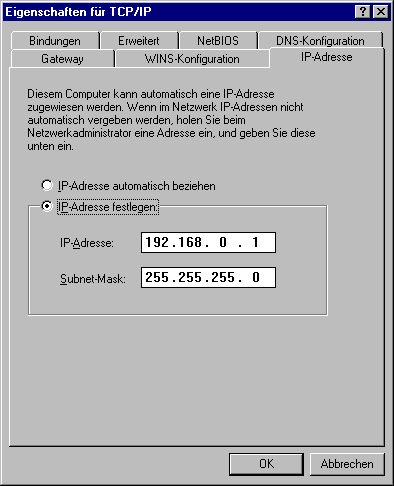
Nach nem Neustart aller Rechner sollte das lokale Netzwerk funktionieren. Es lässt sich genauso wie das Internet mit PING überprüfen. In ner DOS-Eingabeaufforderung ist dazu "ping 192.168.0.x" einzugeben wobei x durch die Adresse des zu testenden Rechners zu ersetzen ist. Sollte dabei keine Verbindungen zu den anderen Rechner aufgebaut werden können, muss das Netzwerk und alle Einstellungen nochmal genauer überprüft werden.
Einrichtung von Wingate
Wenn das lokale Netz eingerichtet ist, kann Wingate auf dem Server installiert werden.
Solange noch keine andere Server-Software, wie z.B MS Personal Webserver, installiert, ist
können die Voreinstellungen übernommen werden.
Im Browser ist der Zugriff über Proxy einzurichten. Im Internet Explorer sieht der
Eintrag folgendermassen aus:
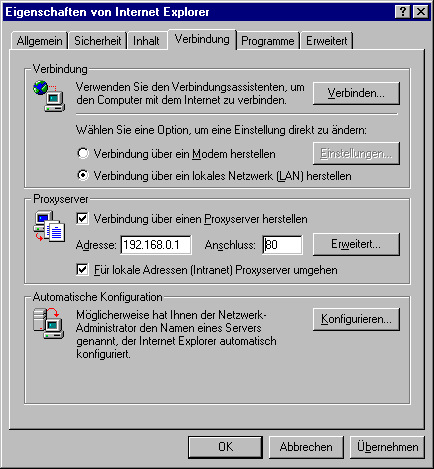
Jetzt sollte der Zugriff auf Webseiten aus dem lokalen Netzwerk bereits funktionieren. Die Verbindung zum Provider muss auf dem Server manuell hergestellt werden (Automatische Anwahl ist natürlich auch möglich, ne Anleitung dazu folgt demnächst).
Es müssen noch Wingate und die Meridian-Software konfiguriert werden. Meridian
benutzt den Port 5959, Proxy-Server leiten aber nur die Standard-Ports wie den 80 weiter.
(Das ist übrigens der Grund, warum Meridian über reine Proxy-Zugänge nicht läuft, zum
Glück kann unser Wingate-Proxy aber angepasst werden)
In Wingate muss ein TCP-Mapping auf diesen Port eingerichtet werden. Das Programm
Gate-Keeper verwaltet alle Einstellungen von Wingate:
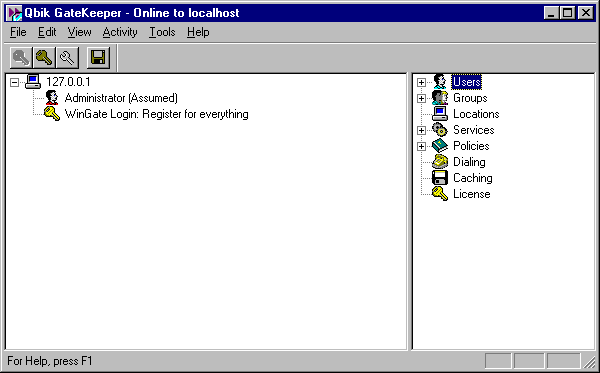
Neue Dienste können unter "Tools - New - Service - TCP Mapping Service" eingerichtet werden. Dabei sind folgende Einstellungen vorzunehmen, das Beispiel gilt für den Server 101, kann natürlich an die anderen Server angepasst werden. Weitere Einstellungen sind nicht nötig.
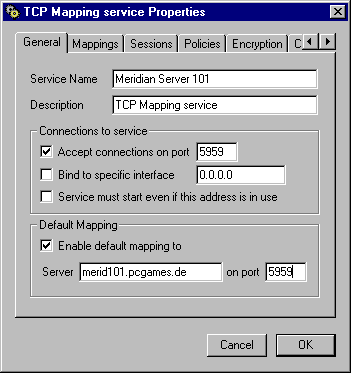
Als letzter Schritt muss noch die meridian.ini im Meridian-Verzeichniss angepasst werden. In der Zeile Hostname muss die Adresse des Wingate-Servers eingetragen werden. Die anderen Zeilen brauchen nicht geändert werden.
[Comm]
.....
.....
Hostname=merid101.pcgames.de ersetzen durch "Hostname=192.168.0.1"
SocketPort=5959
ServerNumber=101
.....
.....
Das war's! Wenn alles richtig ist, kann jetzt von jedem Rechner im lokalen Netzt über
den Wingate-Server Meridian gespielt werden.
Ideal übrigens auch für Gildenkriege, die Koordination von Angriffen ist wesentlich
leichter wenn alle in einem Raum sitzen... ;-)
This page hosted by ![]() Get your own Free Home Page
Get your own Free Home Page